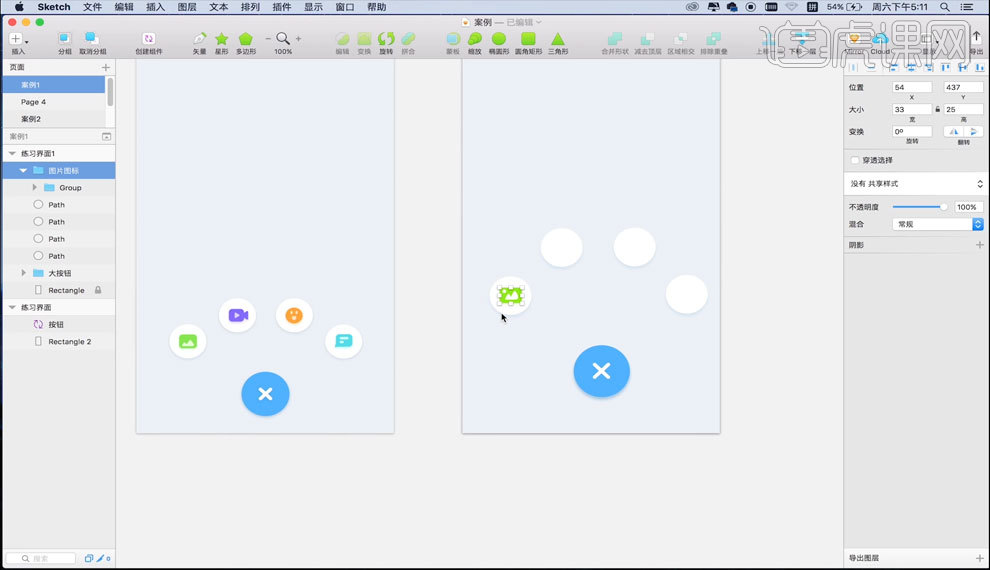Sketch如何对齐
Sketch布尔合并与对齐
1.【圆角矩形工具】画矩形,【Ctrl+C】复制,【Ctrl+V】粘贴到当前位置,点击上方【旋转图标】,【如图所示】。
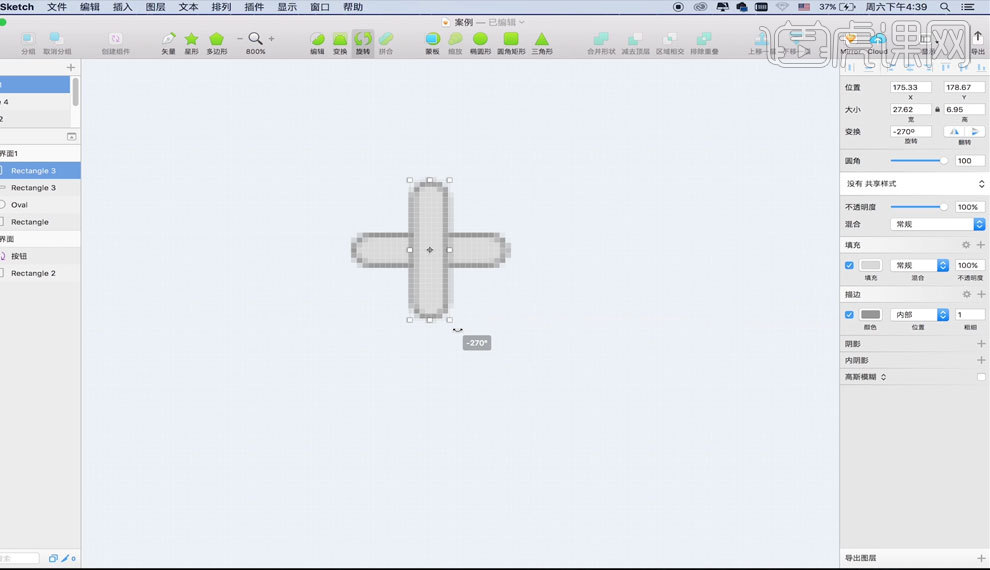
2.【右键】背景图层,选择锁定图层【如图所示】。
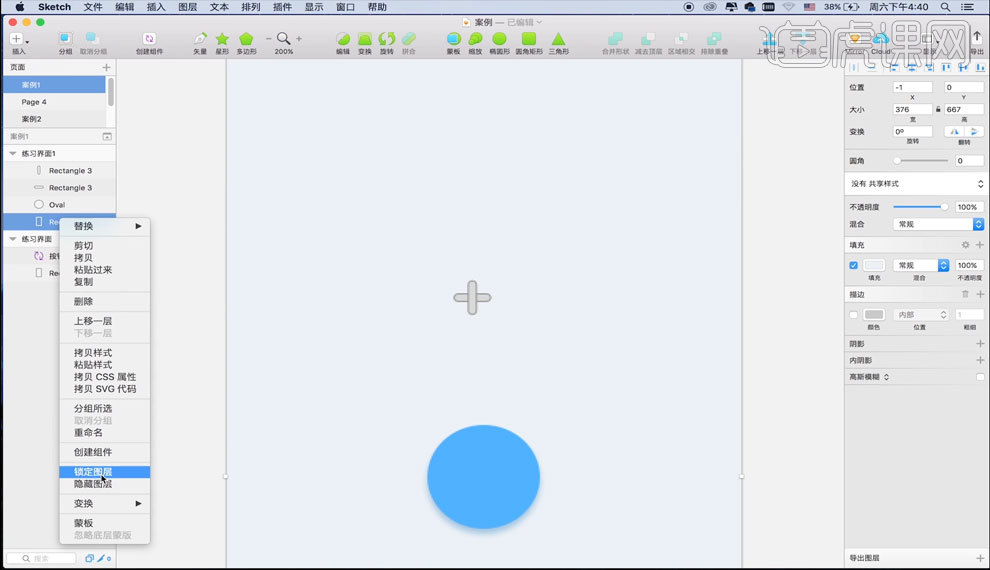
3.框选两个矩形图层,点击上方【合并形状】,然后点击上方【拼合】图层,就可以对图层进行局部的编辑【如图所示】。
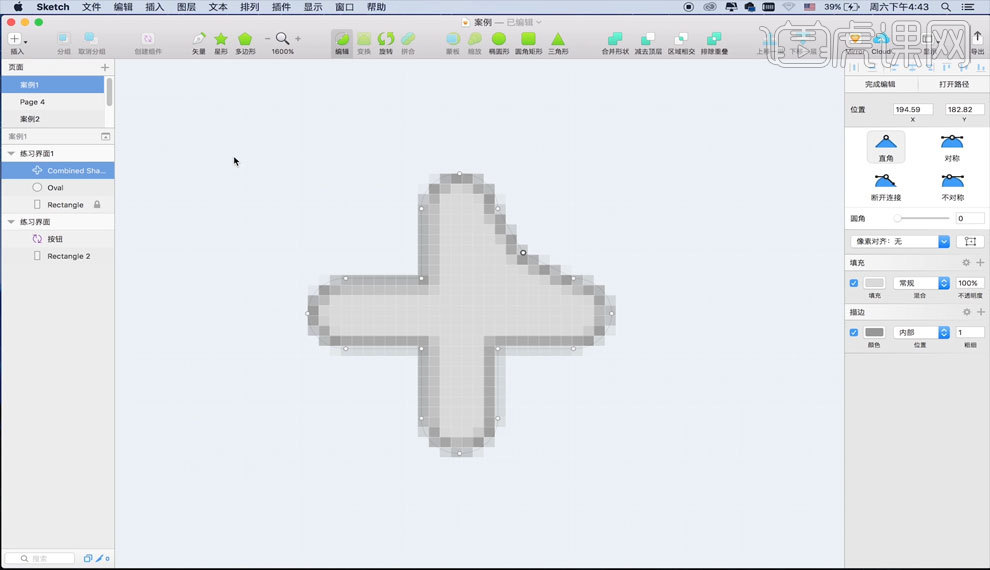
4.调整图层位置,点击上方【旋转】,按住【Shift】进行旋转【如图所示】。
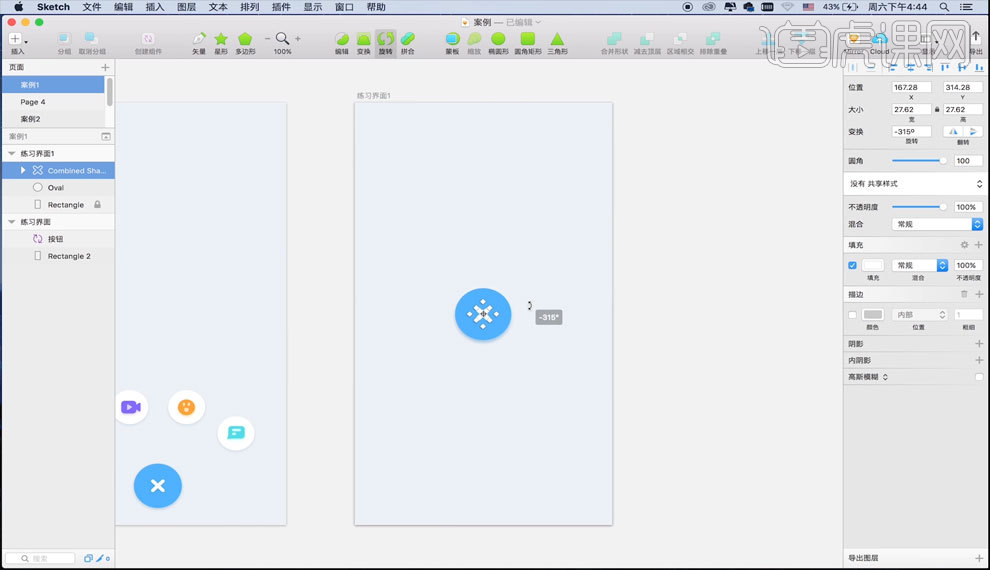
5.【椭圆工具】画圆,【右击】蓝色圆形,点击【拷贝样式】,【如图所示】。
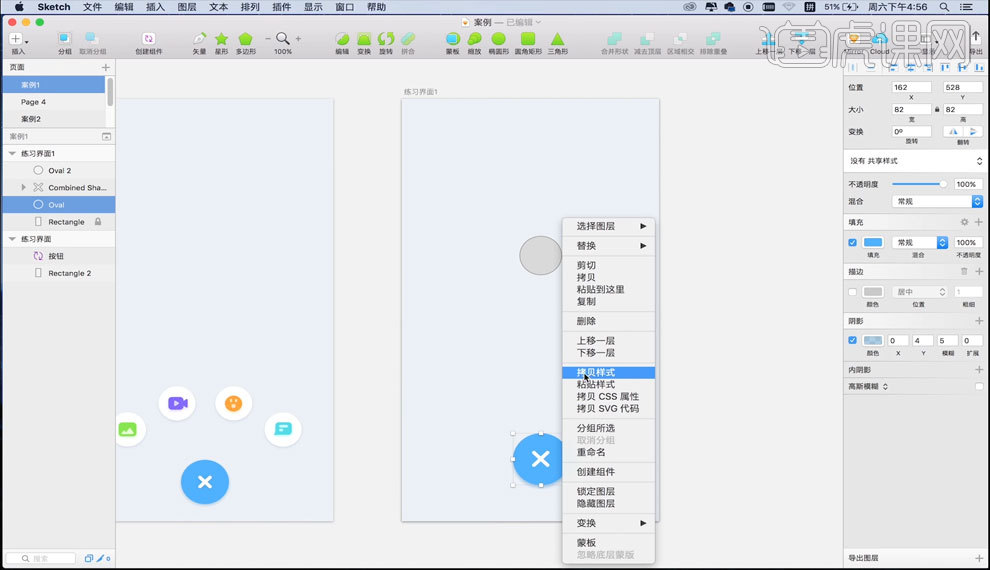
6.【右击】刚画出来的圆形,点击【粘贴样式】,这样就可以把之前做好的圆形投影直接粘贴到新画出来的形状中去。
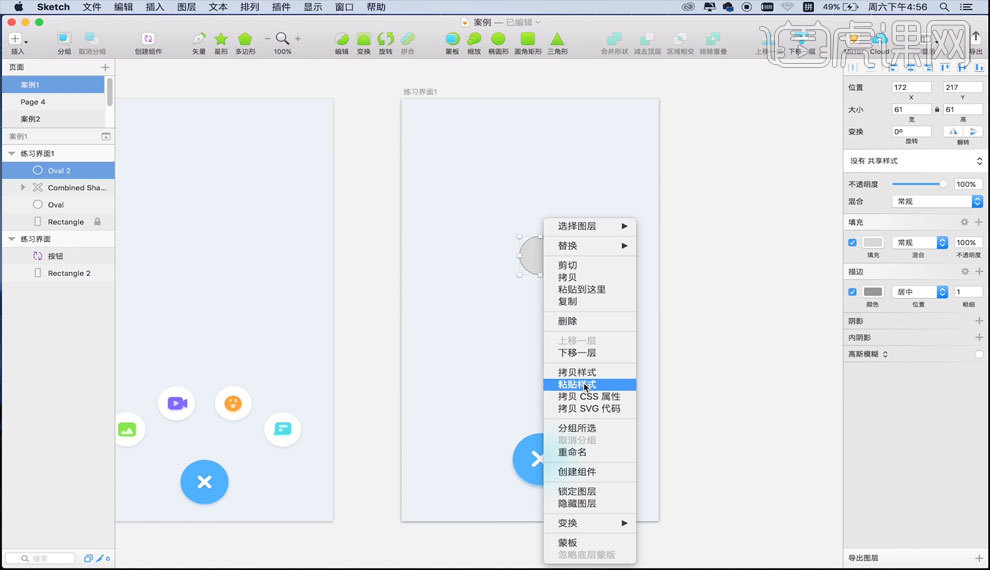
7.调整填充颜色和投影眼色,【圆角矩形工具】,画矩形,在右方调整圆角角度,关闭【描边】,【椭圆工具】画圆,【三角形工具】画三角形,【双击】三角形,点击相应锚点在右方调整圆角【如图所示】。
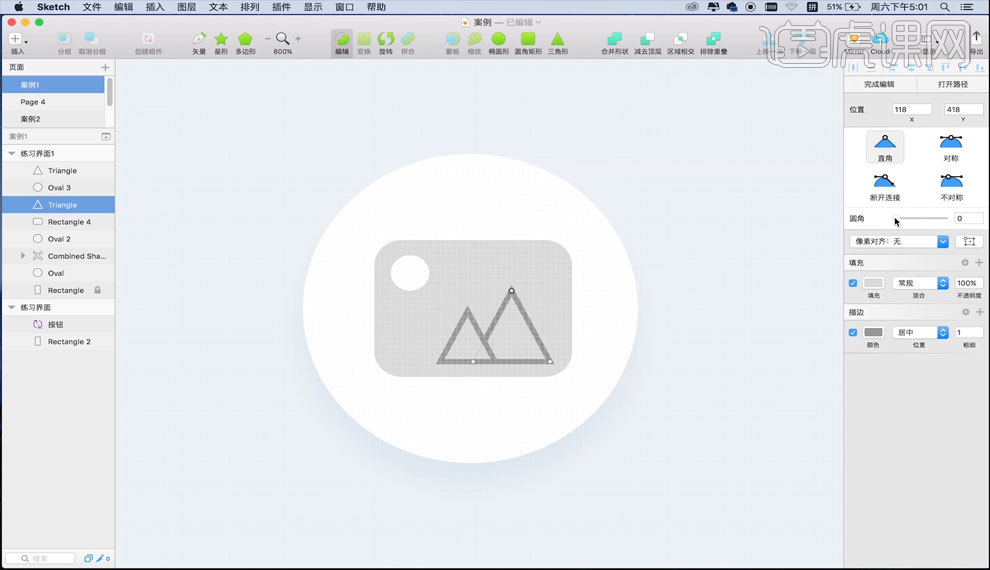
8.选中两个三角形图层,点击上方【合并形状】,关闭【描边】,填充颜色【如图所示】。
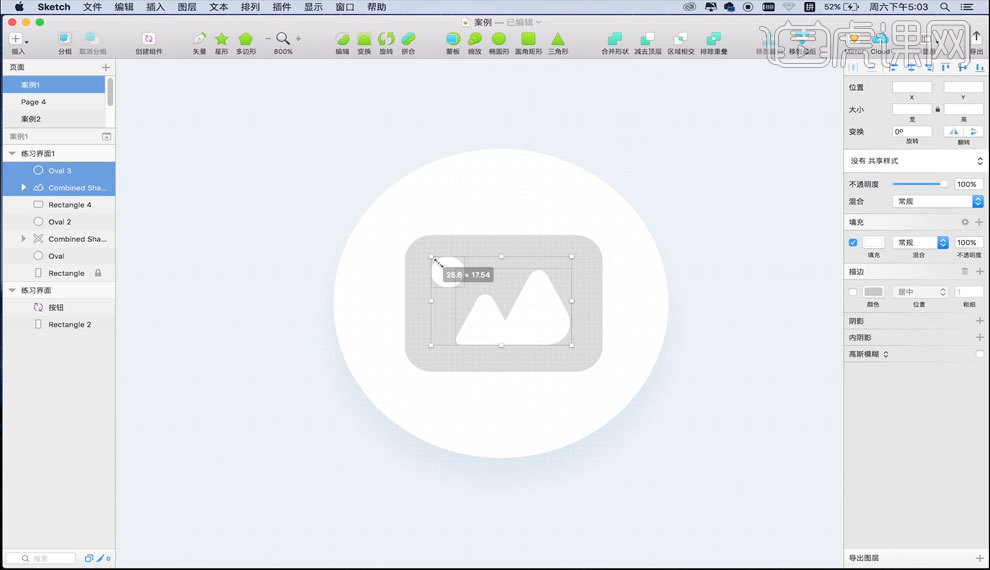
9.选中矩形图层,填充颜色,添加一个投影,调整【不透明度】,选中所有图层【Ctrl+G】编组【如图所示】。
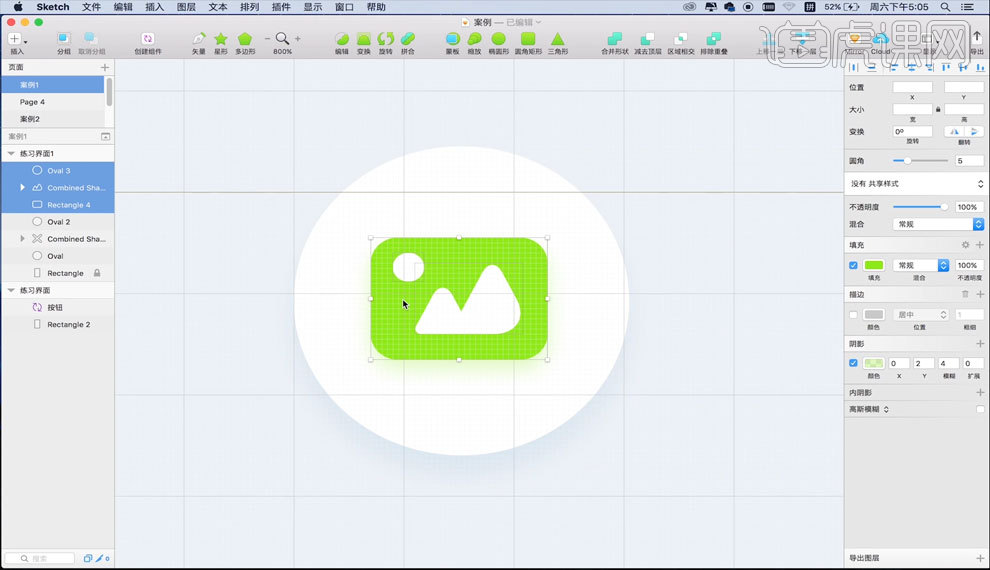
10.选中图形,点击上方【图层】,选择【旋转复制】,【如图所示】。
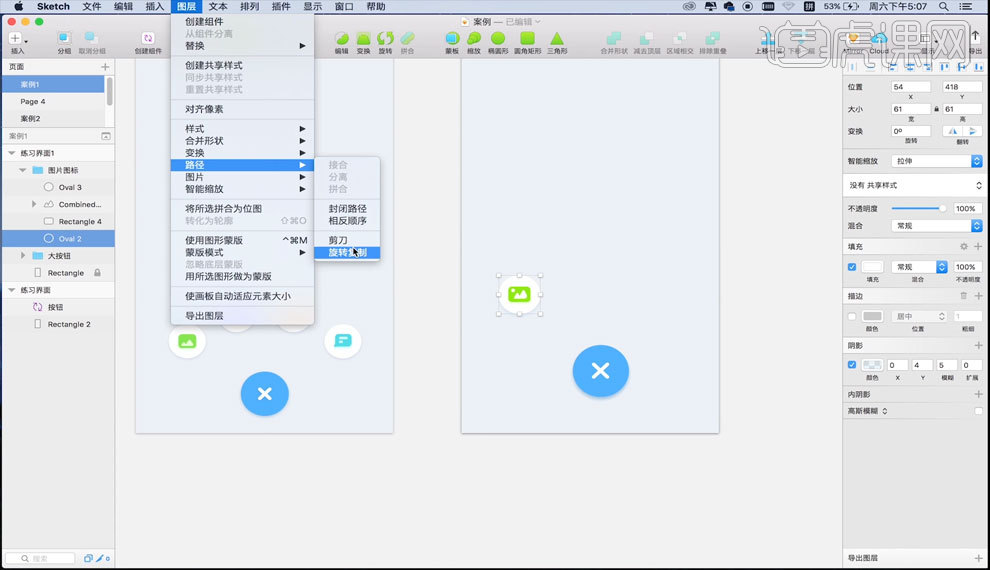
11.输入【数量】为7,点击圆心进行拖拽,然后调整图形位置,敲击回车键,然后删除多余图像【如图所示】。
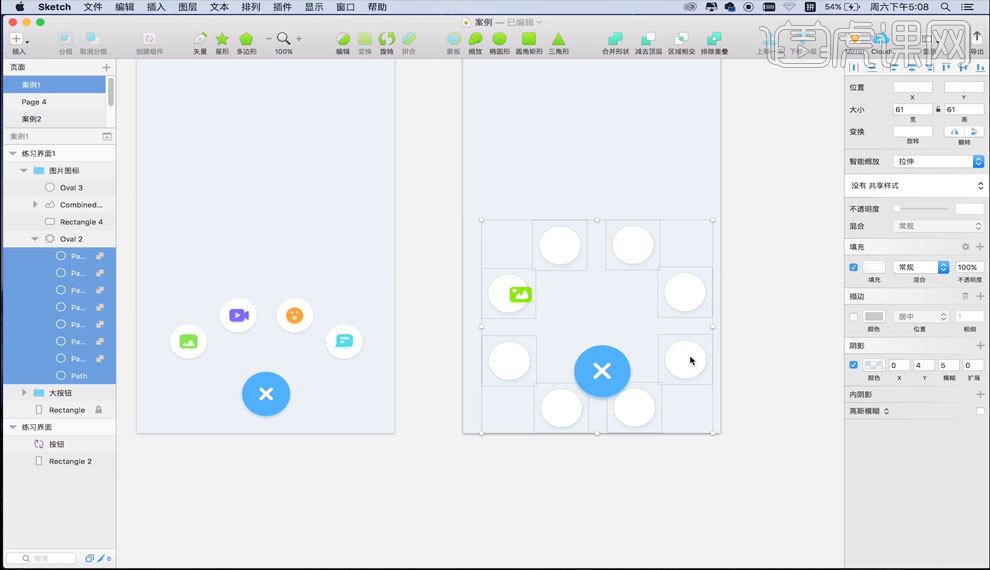
12.把复制出来的图层拉进组里面,调整图标位置,【如图所示】。